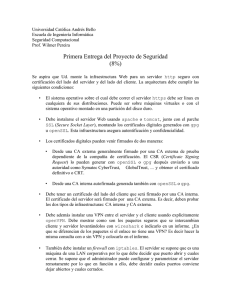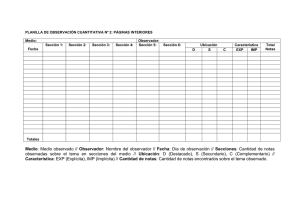Ejercicios de Seguridad en Redes ´ Indice SSI 2012/13
Anuncio
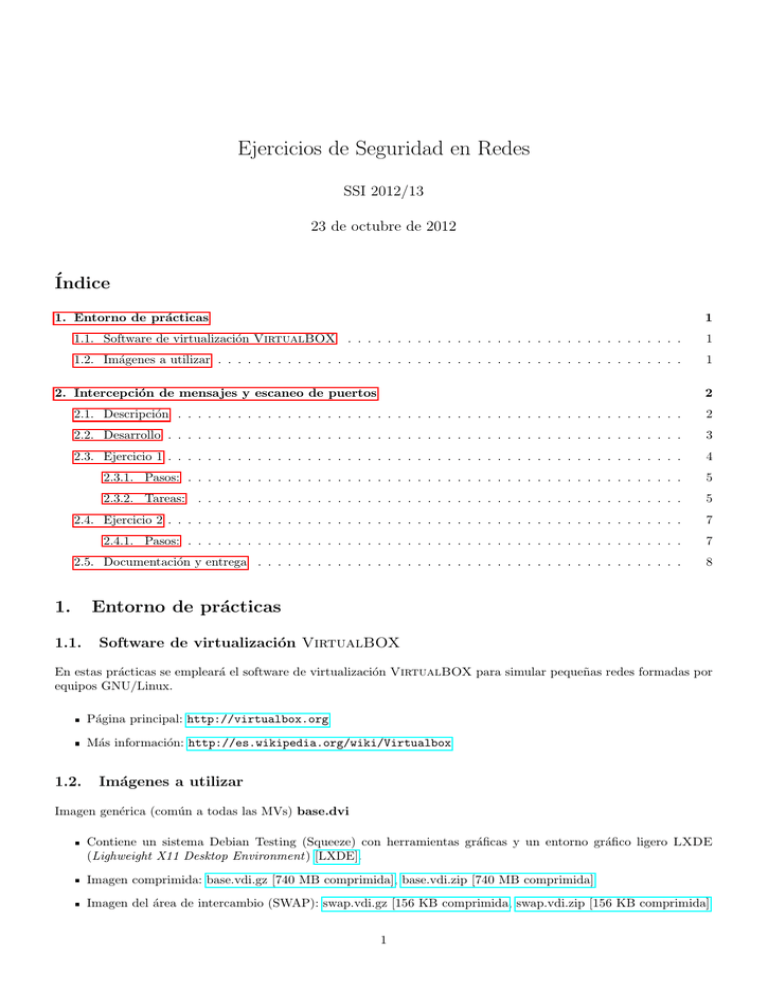
Ejercicios de Seguridad en Redes SSI 2012/13 23 de octubre de 2012 Índice 1. Entorno de prácticas 1 1.1. Software de virtualización VirtualBOX . . . . . . . . . . . . . . . . . . . . . . . . . . . . . . . . . . 1 1.2. Imágenes a utilizar . . . . . . . . . . . . . . . . . . . . . . . . . . . . . . . . . . . . . . . . . . . . . . . 1 2. Intercepción de mensajes y escaneo de puertos 2 2.1. Descripción . . . . . . . . . . . . . . . . . . . . . . . . . . . . . . . . . . . . . . . . . . . . . . . . . . . 2 2.2. Desarrollo . . . . . . . . . . . . . . . . . . . . . . . . . . . . . . . . . . . . . . . . . . . . . . . . . . . . 3 2.3. Ejercicio 1 . . . . . . . . . . . . . . . . . . . . . . . . . . . . . . . . . . . . . . . . . . . . . . . . . . . . 4 2.3.1. Pasos: . . . . . . . . . . . . . . . . . . . . . . . . . . . . . . . . . . . . . . . . . . . . . . . . . . 5 2.3.2. Tareas: . . . . . . . . . . . . . . . . . . . . . . . . . . . . . . . . . . . . . . . . . . . . . . . . . 5 2.4. Ejercicio 2 . . . . . . . . . . . . . . . . . . . . . . . . . . . . . . . . . . . . . . . . . . . . . . . . . . . . 7 2.4.1. Pasos: . . . . . . . . . . . . . . . . . . . . . . . . . . . . . . . . . . . . . . . . . . . . . . . . . . 7 2.5. Documentación y entrega . . . . . . . . . . . . . . . . . . . . . . . . . . . . . . . . . . . . . . . . . . . 8 1. 1.1. Entorno de prácticas Software de virtualización VirtualBOX En estas prácticas se empleará el software de virtualización VirtualBOX para simular pequeñas redes formadas por equipos GNU/Linux. Página principal: http://virtualbox.org Más información: http://es.wikipedia.org/wiki/Virtualbox 1.2. Imágenes a utilizar Imagen genérica (común a todas las MVs) base.dvi Contiene un sistema Debian Testing (Squeeze) con herramientas gráficas y un entorno gráfico ligero LXDE (Lighweight X11 Desktop Environment) [LXDE]. Imagen comprimida: base.vdi.gz [740 MB comprimida], base.vdi.zip [740 MB comprimida] Imagen del área de intercambio (SWAP): swap.vdi.gz [156 KB comprimida, swap.vdi.zip [156 KB comprimida] 1 Servicios (desactivados por defecto): • servidor web (Apache 2) • servidor telnet • servidor ssh (openSSH) • servidor ftp • servidor MySQL • servidor SMTP (postfix) • servidores POP3 e IMAP (dovecot) Herramientas de seguridad: • escaner de puertos nmap + interfaz gráfico zenmap • netcat (nc) • analizador de protocolos wireshark • escaner de vulnerabilidades openVAS • sistema de detección de intrusiones snort • cortafuegos: netfilter/iptables • generador de firewalls iptables Shorewall • interfaces iptables: Firestarter Software de propósito general: • clientes telnet, ftp y ssh • navegador web modo texto Lynx • navegador web gráfico Mozilla Firefox • editores modo texto: vi, nano, jed • editores gráficos: leafpad Software de propósito general: • clientes telnet, ftp y ssh • navegador web modo texto Lynx • editores: vi, nano, jed Usuarios configurados: login root usuario1 usuario2 2. 2.1. password purple usuario1 usuario2 Intercepción de mensajes y escaneo de puertos Descripción El ejercicio consta de dos partes. Realizar una sesión de intercepción de mensajes utilizando el sniffer /analizador de redes wireshark y comprobar la vulnerabilidad de los servicios que no usan cifrado. Realizar una sesión de recopilación de información empleando el escáner de puertos nmap. 2 2.2. Desarrollo Creación de la red donde se realizarán los ejercicios: huesped texto.dvi huesped texto.dvi huesped observador.dvi INTERNO 1 INTERNO 2 OBSERVADOR 192.168.100.11 192.168.100.22 193.168.100.33 LAN 1 (192.168.100.0/24) ANFITRION 1. Descomprimir las imágenes VirtualBOX base (sólo la primera vez) gunzip base.vdi.gz gunzip swap.vdi.gz 2. Configurar y registrar las máquinas virtuales en VirtualBOX (requiere la versión 4.x) Script de configuración y arranque: ejercicio-nmap.sh ejercicio-nmap.bat (pendiente) Nota: ejecutar desde el directorio donde se hayan descomprimido las imágenes $ bash ejercicio-nmap.sh Importante: En caso de errores o problemas, desde el interfaz gráfico de VirtualBOX • Eliminar las definiciones de las máquinas virtuales • Desregistrar (no borrar) las referencias a los discos virtuales base.vdi y swap.vdi en el Administrador de discos virtuales Arrancar las instancias VirtualBOX (desde el interfaz gráfico o desde la lı́nea de comandos) VBoxManage startvm INTERNO1 VBoxManage startvm INTERNO2 VBoxManage startvm OBSERVADOR Importante: Después de finalizar cada ejercicio terminar la ejecución de cada una de las máquinas virtuales desde lı́nea de comandos con halt o desde el interfaz gráfico LXDE. 3 3. Comprobar la red de cada huésped. Acceder como ”root” (password ”purple”) Comprobar la asignación de direcciones IP con ifconfig -a ifconfig -a Comprobar la red haciendo ping desde unas máquinas a otras (desde observador) ping 192.168.100.11 ping 192.168.100.22 En caso de error, asegurar que la asignación de direciones IP es la correcta. en interno1 # ifconfig eth0 192.168.100.11 # hostname interno1 en interno2 # ifconfig eth0 192.168.100.22 # hostname interno2 en observador # ifconfig eth0 192.168.100.33 # hostname observador Nota 1: El interfaz de red asignado (eth0, eth1, ...) podrı́a variar de unas ejecuciones a otras. Se puede comprobar cual está activo con el comando ’’ifconfig -a’’ Nota 2: Para hacer ”visible” en el terminal el cambio en la configuración de hostname es necesario cerrar la sesión (”# exit”) y hacer login de nuevo. Nota 3: Estas configuraciones son temporales, para que se mantengan al volver a arrancar es necesario configurar una conexión estática en el fichero /etc/network/interfaces. ordenes texto a añadir # jed /etc/network/interfaces ó nano /etc/network/interfaces ó vi /etc/network/interfaces iface eth0 inet address netmask network gateway auto eth0 static 192.168.100.33 255.255.255.0 192.168.100.0 192.168.100.1 # echo "observador" > /etc/hostname 4. Arrancar los servidores (telnet, apache, smpt, etc) en interno1 (192.168.100.11) interno1:~# interno1:~# interno1:~# interno1:~# interno1:~# /etc/init.d/openbsd-inetd start /etc/init.d/apache2 start /etc/init.d/postfix start /etc/init.d/dovecot start /etc/init.d/mysql start El servidor ssh está activado por defecto. 2.3. Ejercicio 1 El primer ejercicio consistirá en el uso de la herramienta wireshark desde el equipo observador para interceptar el tráfico telnet, http y ssh entre los equipos interno1 e interno2. wireshark es un sniffer y analizador de protocolos que recopila los paquetes que fluyen por la red, los analiza, extrae el contenido de los campos de diferentes protocolos y los presenta al usuario. Página de wireshark: http://www.wireshark.org Más información: http://es.wikipedia.org/wiki/Wireshark 4 2.3.1. Pasos: 1. En observador (192.168.100.33): iniciar wireshark Iniciar el entorno gráfico: # startx Arrancar wireshark: [Inicio] > Internet > Wireshark 2. En observador (192.168.100.33): iniciar la escucha de la red. Menú ’’Capture’’ -> ’’Interfaces’’ Pulsar botón [Start] del interfaz eth0 3. En interno2 (192.168.100.22): iniciar una conexión telnet con interno1 (192.168.100.11) interno2:~# telnet 192.168.100.11 Trying 192.168.100.11... Connected to interno1. Escape character is ’^]’. Linux 2.6.26-1-686 (192.168.100.22) (pts/18) alqueidon login: usuario1 Password: usuario1 ... interno1:~$ ls -l ... interno1:~$ exit 4. En observador (192.168.100.33): analizar el tráfico recopilado Detener captura con el botón [Stop] Filtrar el tráfico telnet capturado • Poner telnet en el campo ’’Filter’’ • Recorrer los paquetes capturados y comprobar los datos intercambiados ◦ Seleccionar Telnet en la lista de plantillas a aplicar sobre los paquetes ◦ Moverse entre los paquetes con control + ↑ / ↓ • Otra opción: seleccionar el primer paquete de la conexión y seleccionar [botón derecho] → Follow TCP stream 2.3.2. Tareas: Tarea 1. Repetir el ejercicio de captura de tráfico, realizando una conexión SSH desde el equipo interno2 (192.168.100.22) al equipo interno1 (192.168.100.11). interno2:~# ssh [email protected] [email protected]’s password: usuario1 ... interno1:~$ ls -l ... interno1:~$ exit Tarea 2. Repetir el ejercicio de captura de tráfico, realizando una conexión WEB desde el equipo interno2 (192.168.100.22) al equipo interno1 (192.168.100.11). 5 Poner de nuevo Wireshark a escuchar en el interfaz eth0 (puede ser recomendable salir de Wireshark y volver a iniciarlo) Opción 1: usar el navegador web en modo texto Lynx o interno2:~# lynx 192.168.100.11 ... Opción 1: usar Mozilla Firefox desde el interfaz gráfico. interno2:~# startx ... Arrancar icewaesel: [Inicio] > Internet > Navegador Web Iceweasel Tarea 3. Habilitar el soporte SSL en el servidor Apache2 y comprobar que sucede cuando se ”escucha” una conexión SSL/TLS. En el equipo interno1 (192.168.100.11): 1. Crear un certificado autofirmado para el servidor web. interno1:~# mkdir /etc/apache2/ssl/ interno1:~# make-ssl-cert /usr/share/ssl-cert/ssleay.cnf /etc/apache2/ssl/apache.pem Cuando se solicite el nombre del servidor HTTP indicar interno1.ssi.net El fichero generado (/etc/apache2/ssl/apache.pem) contiene tanto el certificado del servidor como la clave privada asociada al mismo. interno1:~# cat /etc/apache2/ssl/apache.pem interno1:~# openssl x509 -text -in /etc/apache2/ssl/apache.pem interno1:~# openssl rsa -text -in /etc/apache2/ssl/apache.pem Nota: make-ssl-cert es una utilidad de Debian (incluida en el paquete DEB ssl-cert) para generar certificados autofirmados para pruebas (los datos de configuración del certificado a generar se indican en /usr/share/ssl-cert/ssleay.cnf). Internamente hace uso de las utilidades de la librerı́a openSSL. Nota: En un servidor real se suele utilizar un certificado emitido por una autoridad de certificación (CA) reconocida (o bien una CA pública o una CA propia de la organización). No es recomendable utilizar certificados autofirmados en sistemas en producción ya que son fácilmente falsificables. 2. Editar la configuración SSL por defecto para indicar el certificado del servidor y su respectiva clave privada. interno1:~# nano /etc/apache2/sites-available/default-ssl Asignar los siguientes valores a los parámetros (en caso de que estén comentados descomentarlos) ... SSLEngine on ... SSLCertificateFile /etc/apache2/ssl/apache.pem SSLCertificateKeyFile /etc/apache2/ssl/apache.pem ... Asegurar que el fichero /etc/apache2/ports.conf incluya el valor Listen 443 3. Habilitar soporte SSL en Apache2 y habilitar la configuracion SSL por defecto interno1:~# a2enmod ssl interno1:~# a2ensite default-ssl interno1:~# /etc/init.d/apache2 restart Nota: a2enmod es un comando (en Debian y derivados) para habilitar módulos de Apache2 Los ficheros de configuración de los módulos disponibles están en /etc/apache2/mods-available/ y al habilitarlos se crea un enlace simbólico desde /etc/apache2/mods-enabled/ 6 a2ensite es un comando (en Debian y derivados) para habilitar configuraciones de ”sitios web” en Apache2 Los ficheros de configuración de los ”sitios web” disponibles (normalmente son configuraciones de servidores virtuales Apache) están en /etc/apache2/sitess-available/ y al habilitarlos se crea un enlace simbólico desde /etc/apache2/sites-enabled/ En el equipo observador (192.168.100.33): Iniciar una sesión de escucha en WireShark. En el equipo interno2 (192.168.100.22): 1. Iniciar el entorno gráfico (con startx) y abrir un navegador web Iceweasel 2. Indicar https://interno1.ssi.net en la barra de direcciones. 3. Dará un aviso de que la CA que firma el certificado del servidor no está reconocida. Añadir la correspondiente excepción de seguridad y permitir la descarga y aceptación del certificado (antes de aceptarlo se puede ver el contenido del certificado) Comprobar en observador (192.168.100.33) el resultado de la escucha. 2.4. Ejercicio 2 El segundo ejercicio consistirá en el uso de la herramienta de escaneo de puertos nmap para obtener información de los equipos y servicios de la red. nmap implementa diversas técnicas para extraer información de los equipos que forman parte de una red y para identificar los puertos y servicios que están disponibles en distintas máquinas. Algunos de los métodos disponibles realizan el escaneo sin dejar rastro, mientras que otros dejarán un rastro en los ficheros de log de las máquinas analizadas. Página de nmap: http://www.nmap.org Más información: http://es.wikipedia.org/wiki/Nmap Manual en español: http://nmap.org/man/es/ Tutorial en inglés: http://www.nmap-tutorial.com 2.4.1. Pasos: 1. Enumerar equipos de la red y sus servicios Desde la máquina observador (192.168.100.33): a) Lanzar un escaneado Ping Sweeping [opción -sP] para identificar, mediante Ping, las máquinas que componen la red observador:~# nmap -sP 192.168.100.0/24 b) Sobre cada uno de los equipos que aparezcan como activos (exluido observador) realizar un escaneo de tipo TCP connect scanning [opción -sT] para determinar que puertos están abiertos. observador:~# nmap -sT -v 192.168.100.11 observador:~# nmap -sT -v 192.168.100.22 c) Repetir el escaneado sobre interno1(192.168.100.11), añadiendo la opción -O para que nmap trate de identificar el Sistema Operativo que ejecuta y la opción -sV para determinar la versión concreta de los servicios que tiene activados. observador:~# nmap -sT -O -sV 192.168.100.11 7 (tarda unos segundos) Los escaneados anteriores dejan rastro. Comprobar los ficheros de log ’’tail /var/log/syslog’’ en las máquinas interno1 e interno2 y verificar que ha quedado constancia de las conexiones realizadas por nmap. interno1:~# tail /var/log/syslog Nota: El rastro del escaneo de tipo -sT que queda en /var/log/syslog Fue guardado por el servidor telnet en el momento en que se estableció la conexión Telnet Es necesario haber arrancado previamente el servidor Telnet (/etc/init.d/openbsd-inetd start). 2. Comprobar escaneos ”silenciosos” Evaluaremos el comportamiento de los distintos tipos de escaneo sobre la máquina interno1(192.168.100.11) a) En la máquina interno1(192.168.100.11) se habilitará una regla del firewall netfilter para hacer log de los paquetes SYN con intentos de conexión TCP. Escribir el siguiente comando iptables interno1:~# iptables -A INPUT -i eth0 -p tcp \ --tcp-flags SYN SYN -m state --state NEW \ -j LOG --log-prefix "Inicio conex:" Monitorizar continuamente el fichero de logs /var/log/syslog, con el comando tail -f interno1:~# tail -f /var/log/syslog (el terminal se libera con CONTROL+C) b) Desde la máquina observador(192.168.100.33) lanzar 3 tipos de escaneos nmap y comprobar en interno1(192.168.100.11) como evoluciona el log. TCP connect scanning [opción -sT] Escaneo con conexiones TCP completas (opción por defecto) observador:~# nmap -sT 192.168.100.11 SYN scanning [opción -sS] Escaneo con paquetes SYN (conexiones parcialmente iniciadas) observador:~# nmap -sS 192.168.100.11 NULL scanning [opción -sN] Escaneo con paquetes ”nulos” (todos los flags TCP a 0) observador:~# nmap -sN 192.168.100.11 Nota: Existe un interfaz gráfico para nmap que se puede arrancar desde el entorno gráfico de observador(192.168.100.33) para probar otras opciones del escaner. Desde el menú principal: [Inicio] > Internet > Zenmap Desde un terminal: observador:~# zenmap & 2.5. Documentación y entrega El material entregable de esta práctica constará de una pequeña memoria (máximo 3-4 páginas) documentando los ejercicios realizados y los resultados obtenidos en cada paso realizado, junto con las conclusiones que se deriven de dichos resultados. Descripción de acciones realizadas y resultados obtenidos en ejercicio 1 Resultados de las tareas 1, 2 y 3 Conclusiones del ejercicio 1 Descripción de acciones realizadas y resultados obtenidos en ejercicio 2 Conclusiones del ejercicio 2 8